Vi kommer att fokusera på hur man löser problemet som iPhone fastnade på laddningsskärmen i den här självstudien. Om problemet uppstår på din iPhone kan du läsa våra felsökningslösningar noggrant och följa guiderna för att få din enhet till normala förhållanden.

iPhone fastnat på laddningsskärmen
Först och främst, låt oss prata om varför din iPhone fastnar på laddningsskärmen. Den goda nyheten är att det i princip handlar om ett mjukvaruproblem. Här listar vi de vanligaste orsakerna:
1. Något fel händer när du uppgraderar till en ny version av iOS.
2. Kör en föråldrad version eller en beta-version av iOS som har gått ut.
3. Det finns konflikter i din iPhones startinställningar.
4. Malware och virus.
5. Jailbreaking iPhone kommer att göra din enhet instabil.
Oavsett vad som orsakar att din iPhone fastnar på laddningsskärmen i första hand, är din största problem hur du fixar. Lösningarna nedan bör få din enhet att fungera igen.

När batteriet är tömt kan du inte sätta på din iPhone. Om din iPhone fastnade på laddningsskärmen och slutade starta om till iOS, borde du göra det ladda din iPhone. Anslut bara din enhet till en strömkälla med Apples laddare. Efter några minuter startar din iPhone normalt.
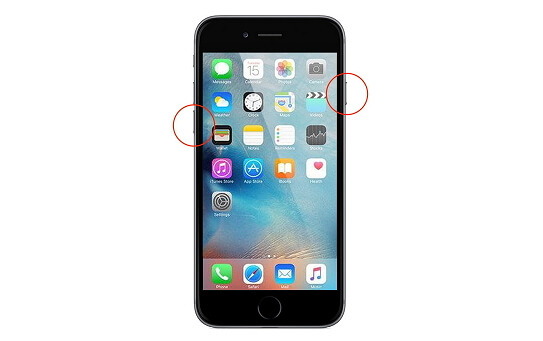
Tvinga starta om en iPhone (annorlunda än Starta om iPhone) är en effektiv felsökningslösning. Det är tillgängligt för att lösa problemet att iPhone fastnar på laddningsskärmen i de flesta situationer, men arbetsflödena är lite olika på olika iPhone-modeller.
För iPhone 6s och äldre: Håll ned både sido- och hemknapparna samtidigt. 8 sekunder senare när du ser Apple-logotypen, släpp knapparna.
På iPhone 7/7 Plus: Fortsätt trycka på sido- och volymknapparna samtidigt i cirka 10 sekunder. Släpp knapparna när Apple-logotypen dyker upp.
För iPhone 8/8 Plus / X / XR / XS och senare: Tryck på Volym upp-knappen och släpp den snabbt, gör samma sak på Volym ned-knappen och håll sedan ned sidoknappen tills Apple-logotypen dyker upp.
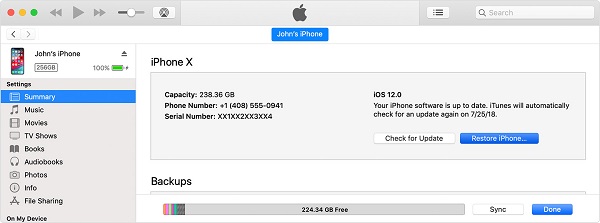
Som sagt tidigare kan en olämplig version av iOS orsaka att en iPhone sitter fast på skärmen. Lyckligtvis kan du fortfarande uppdatera programvara utan att komma åt din enhet med iTunes.
steg 1 Installera den senaste versionen av iTunes på din dator, öppna den och anslut din iPhone till din dator med Lightning-kabeln.
steg 2 När din enhet har upptäckts klickar du på iPhone-ikonen i det övre vänstra hörnet och går till fliken Sammanfattning från vänster sida.
steg 3 Klicka på knappen Sök efter uppdatering och sedan på Ladda ner och uppdatera. Om du uppmanas att ange ditt lösenord för att starta processen.
steg 4 Vänta tills det är gjort, starta om din iPhone för att kontrollera om den fungerar.
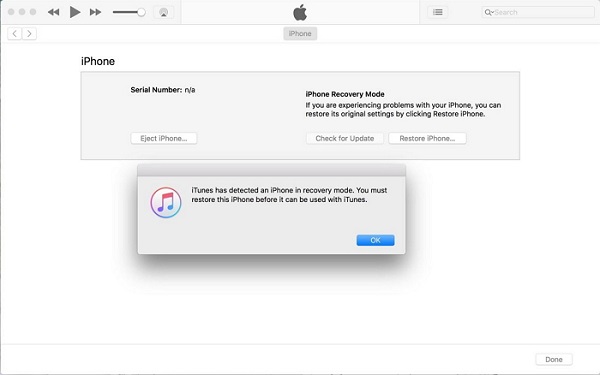
DFU Läge är utformad för att felsöka olika problem på iOS-enheter, inklusive iPhone fastnat på laddningsskärmen. Ändå kommer alla dina data och inställningar att tas bort från din enhet.
steg 1 Öppna den senaste versionen av iTunes och anslut din iPhone till din dator med en USB-kabel.
steg 2 Håll sid- och hemknapparna på iPhone 6s eller tidigare, använd Volym ned-knappen för att byta hemknappen på iPhone 7/7 Plus. Cirka 8 sekunder senare släpper du sidoknappen men håll ner den andra knappen tills meddelandet dyker upp i iTunes.
Dricks: För iPhone 8/8 Plus / X och senare, tryck och släpp snabbt Volym upp-knappen och sedan Volym ned och håll ner sidoknappen.
steg 3 Återställ sedan din iPhone med iTunes och sedan ska enheten fungera som vanligt.
Om du inte vill förlora data när du fixar problemet som iPhone fastnade på laddningsskärmen kommer vi att rekommendera iOS-systemåterställning. Dess viktigaste funktioner är:
1. Fixa olika problem på iOS-enheter i Recovery eller DFU återställningsläge.
2. Tillgänglig för olika problem, som iPhone som sitter fast på vilken skärm som helst.
3. Skydda dina personuppgifter under originalförhållandena under felsökning.
4. Stöd för alla iPhone-, iPad- och iPod Touch-modeller.
5. Erbjud en version till Windows 10/8/7 / XP / Vista och den andra för Mac OS X 10.7 eller senare.
Missa inte: Hur fixar iPhone-pekskärmen inte fungerar.
Hur man fixar iPhone fastnat på laddningsskärmen utan dataförlust

steg 1 Få iOS-systemåterställning
Ladda ner och installera FoneLab på din maskin, kör den och välj iOS Systemåterställning. Anslut din iPhone till datorn så kommer programmet att upptäcka det automatiskt. Klicka på Start-knappen för att fortsätta.

steg 2 Fix iPhone fastnat på skärmen
Klicka på frågor-ikonen och starta om din enhet i DFU eller Återställningsläge genom att följa skärmassistenten. Ställ in information om din iPhone och tryck på Reparera-knappen för att starta felsökning.
Det kan inte förnekas att många människor föredrar att iPhone, delvis på grund av den utmärkta prestandan. Men som andra digitala enheter är iPhone inte perfekt och användare kan stöta på olika problem, som iPhone som sitter fast på skärmen eller FaceTime slutar. Lyckligtvis kan du fixa det här problemet med hjälp av felsökningslösningarna ovan.